Dokumentuak elektronikoki sinatzeko gidaliburua
Xehetasunak
Egoitza elektronikoan egiten diren tramite asko herritarrek sinatu behar dituzte. Sinatu behar den bakoitzean, sistemak era batera edo bestera jardungo du, erabiltzen den identifikazio metodoaren arabera:
Ziurtagiri digitala: Txartela edo USB Token
Hau behar duzu:
- Zure ordenagailuan txartela-irakurle bat instalatuta izatea (Token-a erabiltzen baduzu, ez da beharrezkoa)
- Erabiltzen duzun sisteama eragilearen arabera programa (software) berezi bat instalatuta egotea eta Internetera sarbidea edukitzea:
Sinatzen ari zarenean nabigatzaileak leihoren bat blokeatzen badu, blokeatzailea ezgaitu beharko duzu. Hori lortzeko, arreta ipini nabigatzailearen helbide-barrari eta leihoa (pop-up ere deiturikoa) irekitzeko baimena eman.
BakQ: erabiltzailea, pasahitza eta koordenatuak
Instalaziorik behar ez duen identifikazio eta sinadura sistema bat da. Gainera telefono mugikorretan eta tabletetan erabil daiteke.
BakQ honen bitartez identifikatzen zarenean, dokumentu bat sinatzerako orduan sistemak koordenatuak (3 zenbaki) eskatuko dizkizu.
Sinatzen ari zarenean nabigatzaileak leihoren bat blokeatzen badu, blokeatzailea ezgaitu beharko duzu. Hori lortzeko, arreta ipini nabigatzailearen helbide-barrari eta leihoa (pop-up ere deiturikoa) irekitzeko baimena eman.
Eusko Jaurlaritzaren egoitza elektronikoak badu dokumentuak (PDF, XML) elektronikoki sinatzeko tresna. Dokumentu baten sinadura elektronikorako prozesua oso ezarra da:
1. urratsa Zabal ezazu menu horizontaleko “Tresnak” atala, eta egin klik “Dokumenutak sinatu eta sinadura egiaztatu” (1) aukeran.
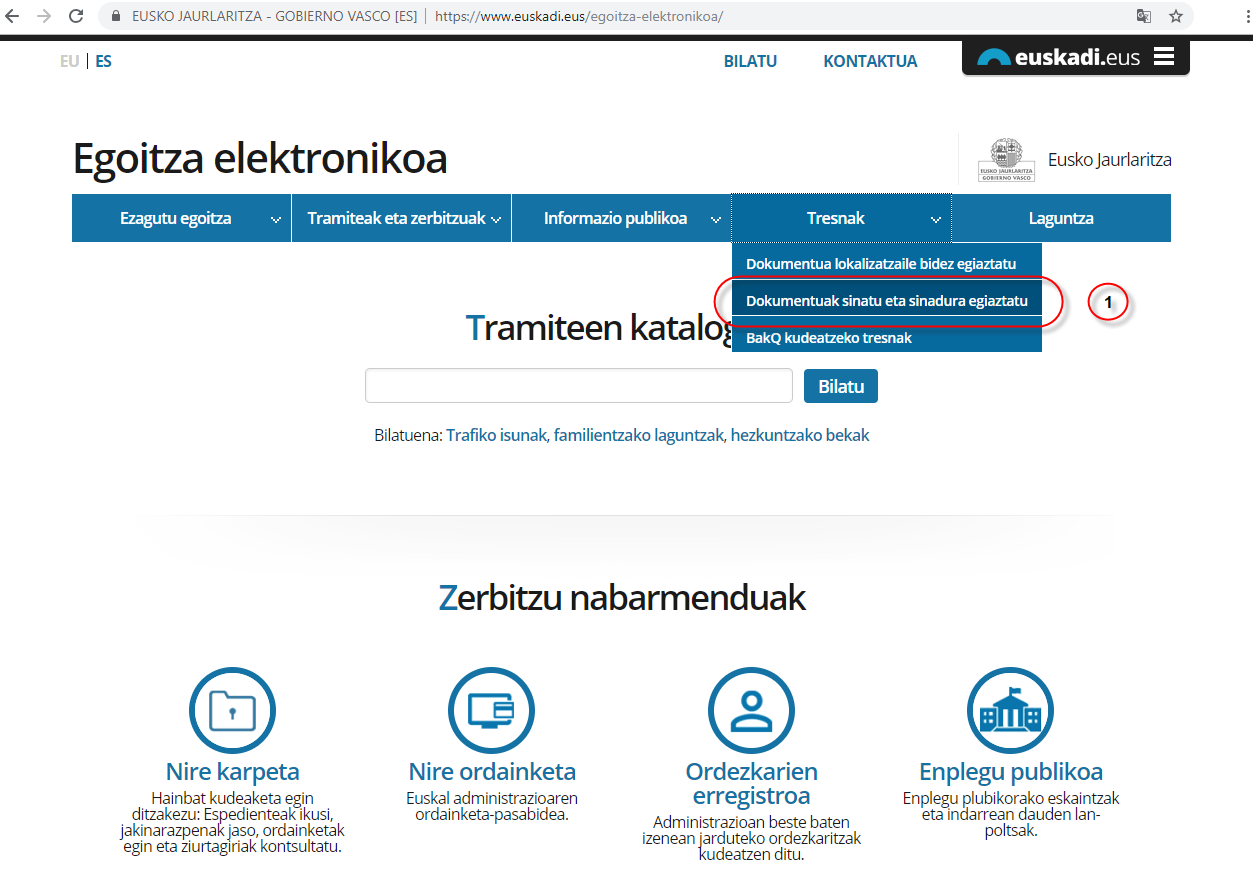
2. urratsa “Dokumentuak elektronikoki sinatua” (2) aukeratu.
Aukera honekin PDF dokumentu bat sinatu dezakezu, bai ziurtagiri digitalarekin, bai koordenatu sistemarekin, B@kQ.
Kasu honetan bai dokumentuaren edukia eta bai sinadura elektronikoa ere fitxategi bakarrean barneratuta daude.
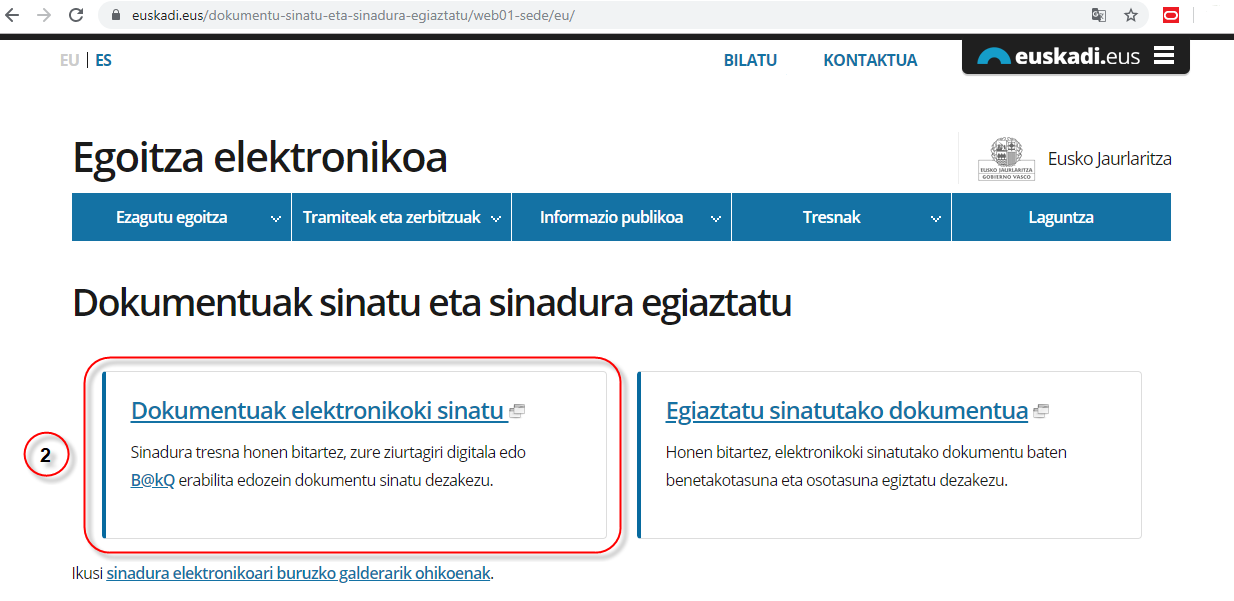
3. urratsa Izenperen Sinadura Tresnak orrian, “DOKUMENTUAK SINATU” (3) aukeran klikatu.
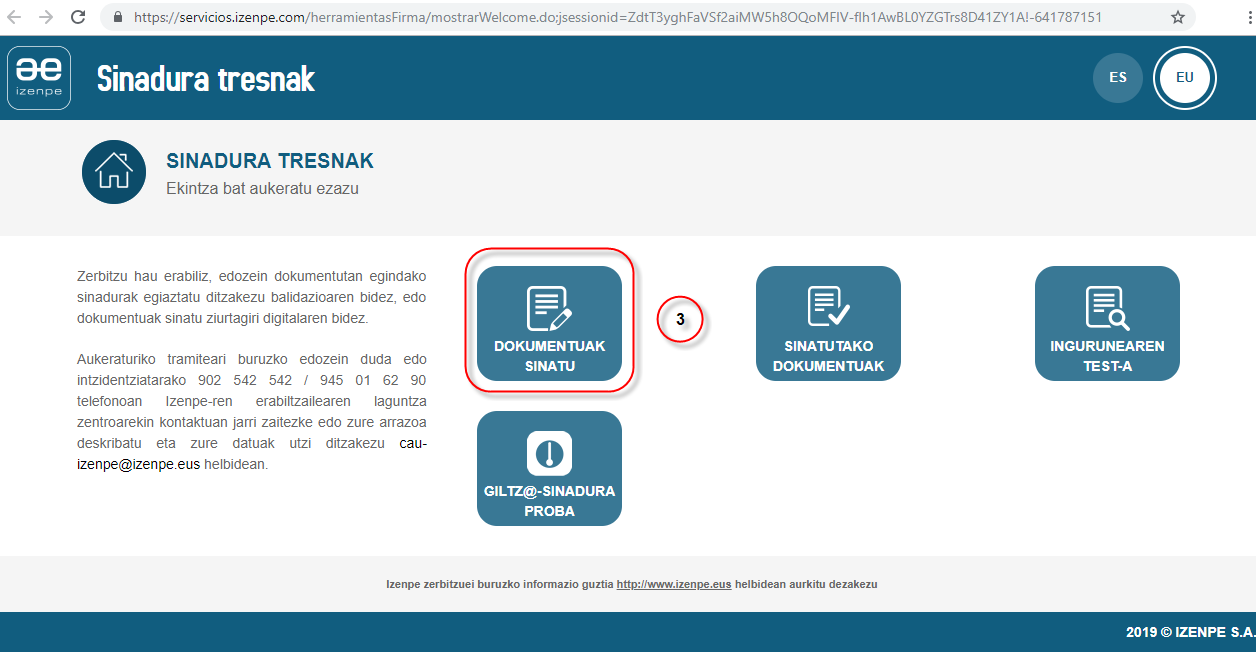
4. urratsa “Artxibua aukeratu” (4) botoia aukeratu sinatu nahi den fitxategi/dokumentua bilatzeko.
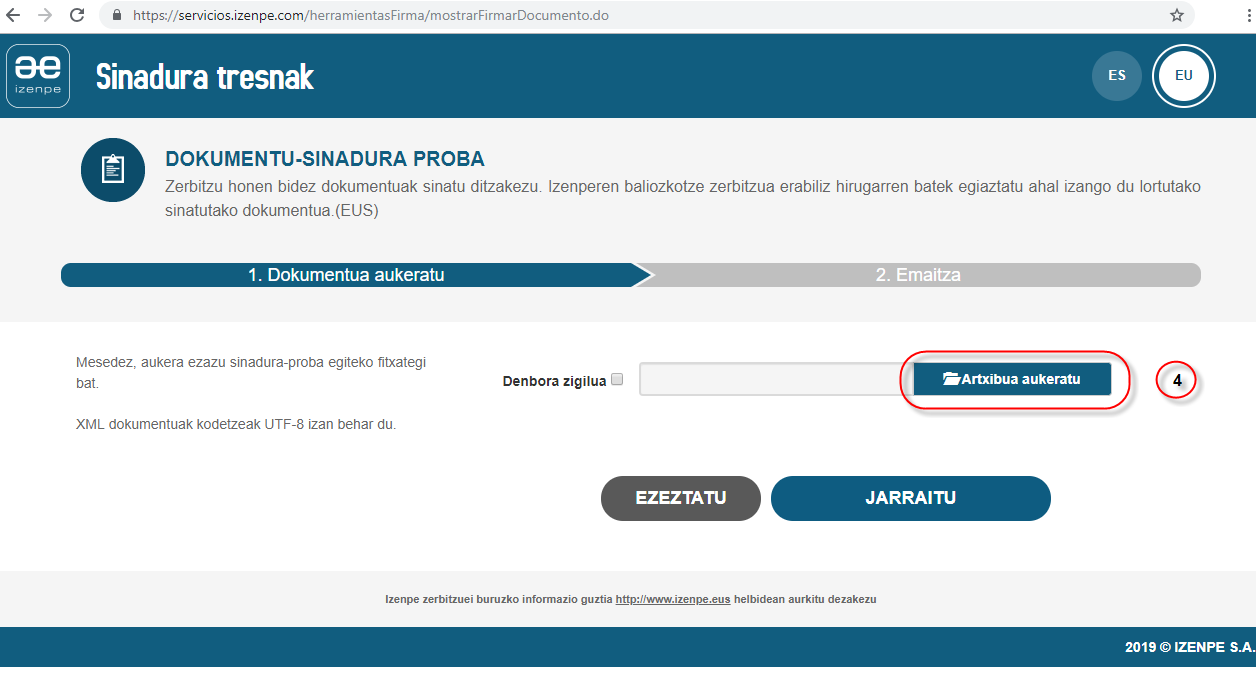
5. urratsa Sinatu nahi den fitxategi/dokumentua aukeratu eta, ondoren, “Ireki” (5) botoia aukeratu.
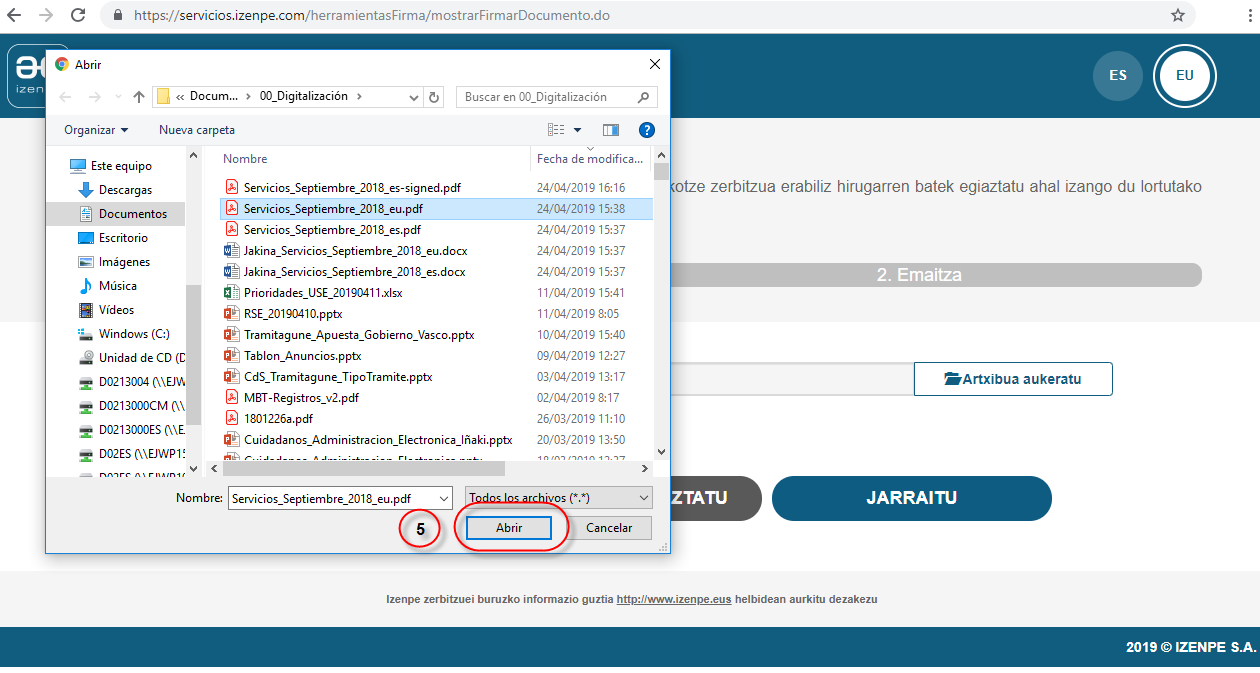
GARRANTZITSUA: Elektronikoki sinatu nahi diren dokumentuek PDF edo XML dokumentuak izan behar dute.
6. urratsa “JARRAITU” (6) botoia aukeratu.
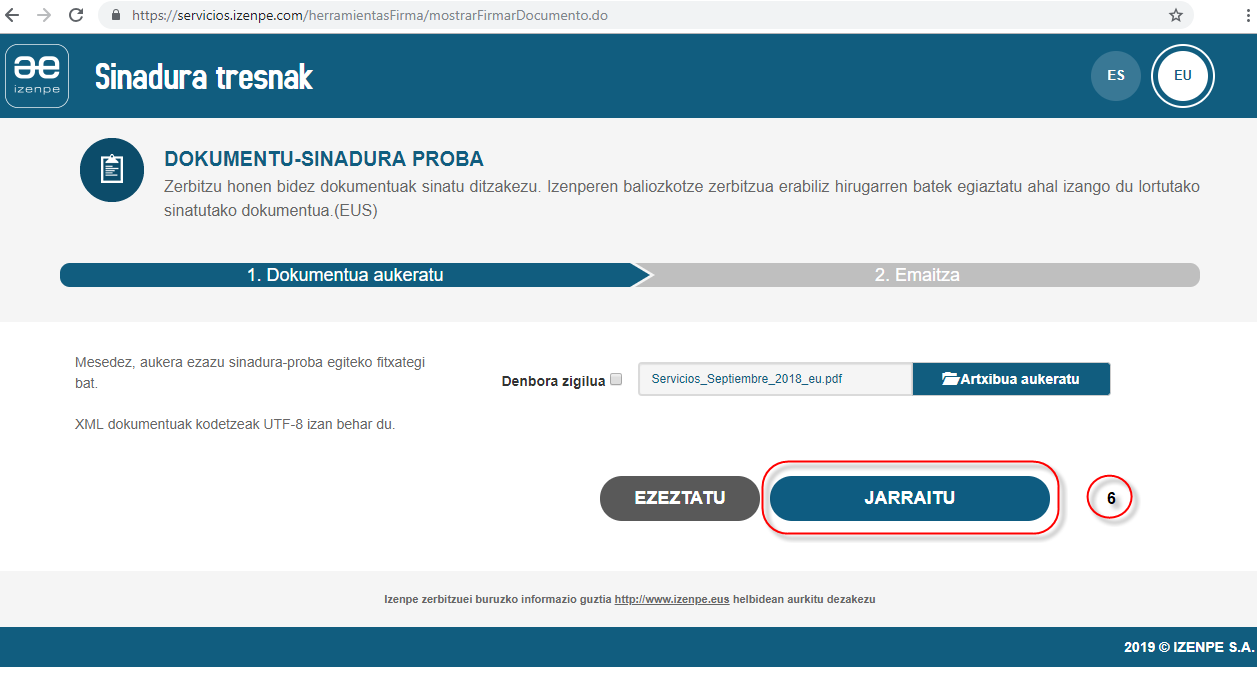
7. urratsa Onartutako identifikazio eta sinadura sistemetariko bat hautatu.
OHARRA: Adibide honetan identifikazio eta sinadurara BakQ (7) sistema erabiliko dugu.
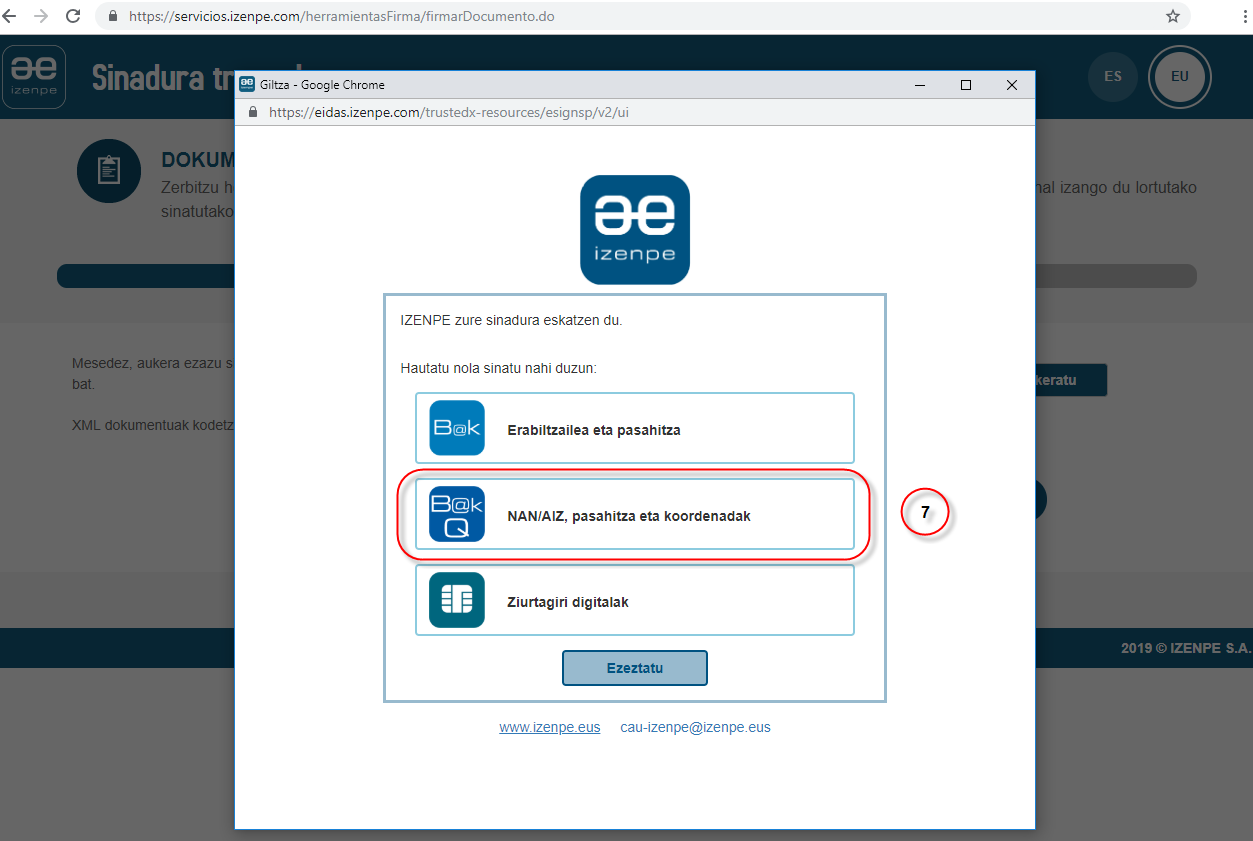
8. urratsa Hurrengo datu hauek sartuko ditugu:
- NAN/AIZ: NAN/AIZren zenbakiak sartu behar dituzu, kontroleko hizkia barne (Adibidez, 12345678B)
- Pasahitza: zure berariazko pasahitzaren 8 karkatereak sartu behar dituzu (Adibidez, 123456Po)
“SARTU” (8) botoia aukeratu.
OHARRA: zure pazahitza gogoratzen ez baduzu “Pasahitza ahaztu al zaizu?” aukera hautatu.
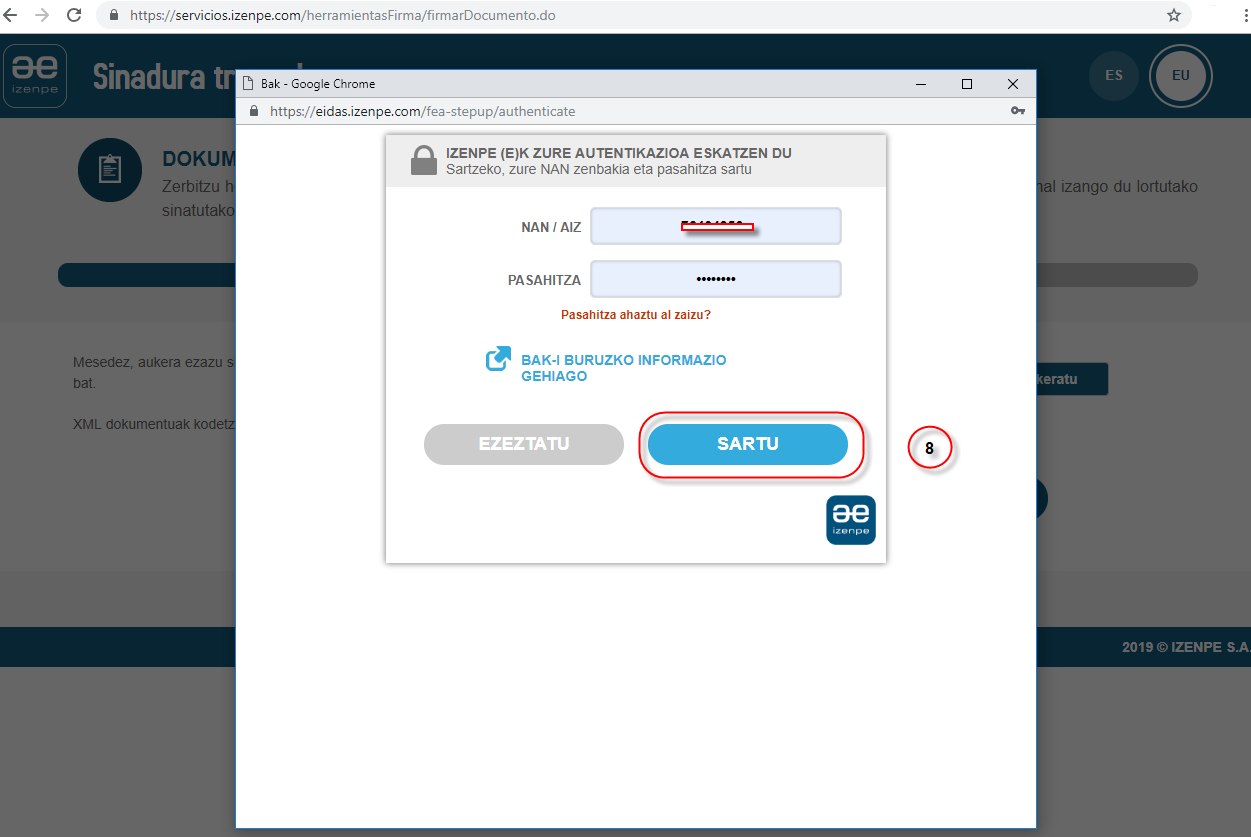
9. urratsa Gure koordenatu sistema pribatutik, adibidez:
ABDE FGHI JKLM NOPR
2236 2053 8467 8538
Irudiko teklatuaren bitartez, eskaturiko 3 koordenatuak sartuko ditugu (Adibidean, 206 koordenatuak aukeratuko genituzke, FGL hizkiei dagozkienak)
“JARRAITU” (9) botoia aukeratu.
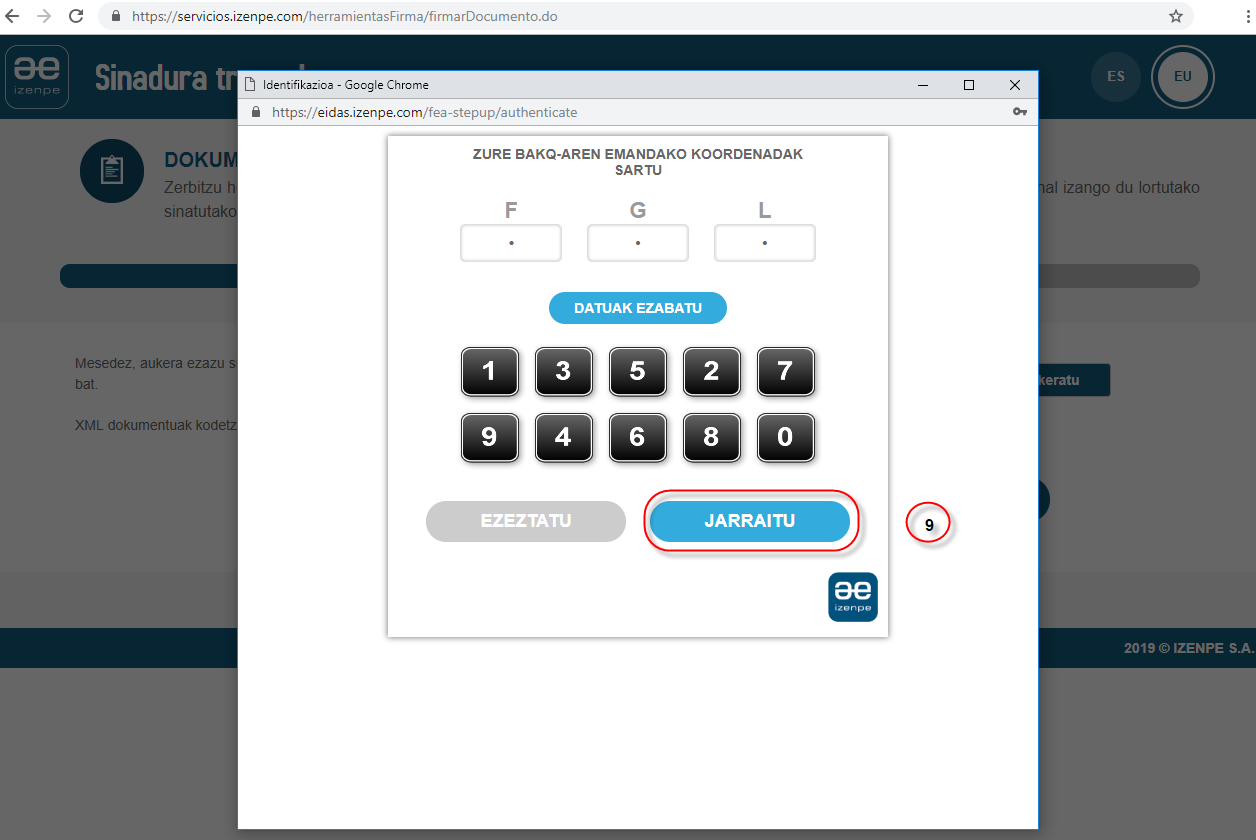
10. urratsa Sinadura tresnak sinadura prozesua behar bezala burutu dela baieztatzen digu.

11. urratsa Automatikoki sinaduradun PDFa Adobe Acrobat aplikazioaren bitartez irekiko da.
OHARRA: Sinaturiko fitxategi/dokumentuaren izena aldatu da. Fitxategiaren hasierako izenari (adibidean, Servicios_Septiembre_2018_eu), sinadura tresnak honako testu hau gehitzen dio: "-signed" (a).
Acrobat-ek adierazten digu dokumentua sinatua dagoela eta sinadura guztiak baliozkoak direla (b).
Panel de firma (c)-delakoaren bitartez dokumentuaren sinadura elektronikoak baieztatu daitezke.
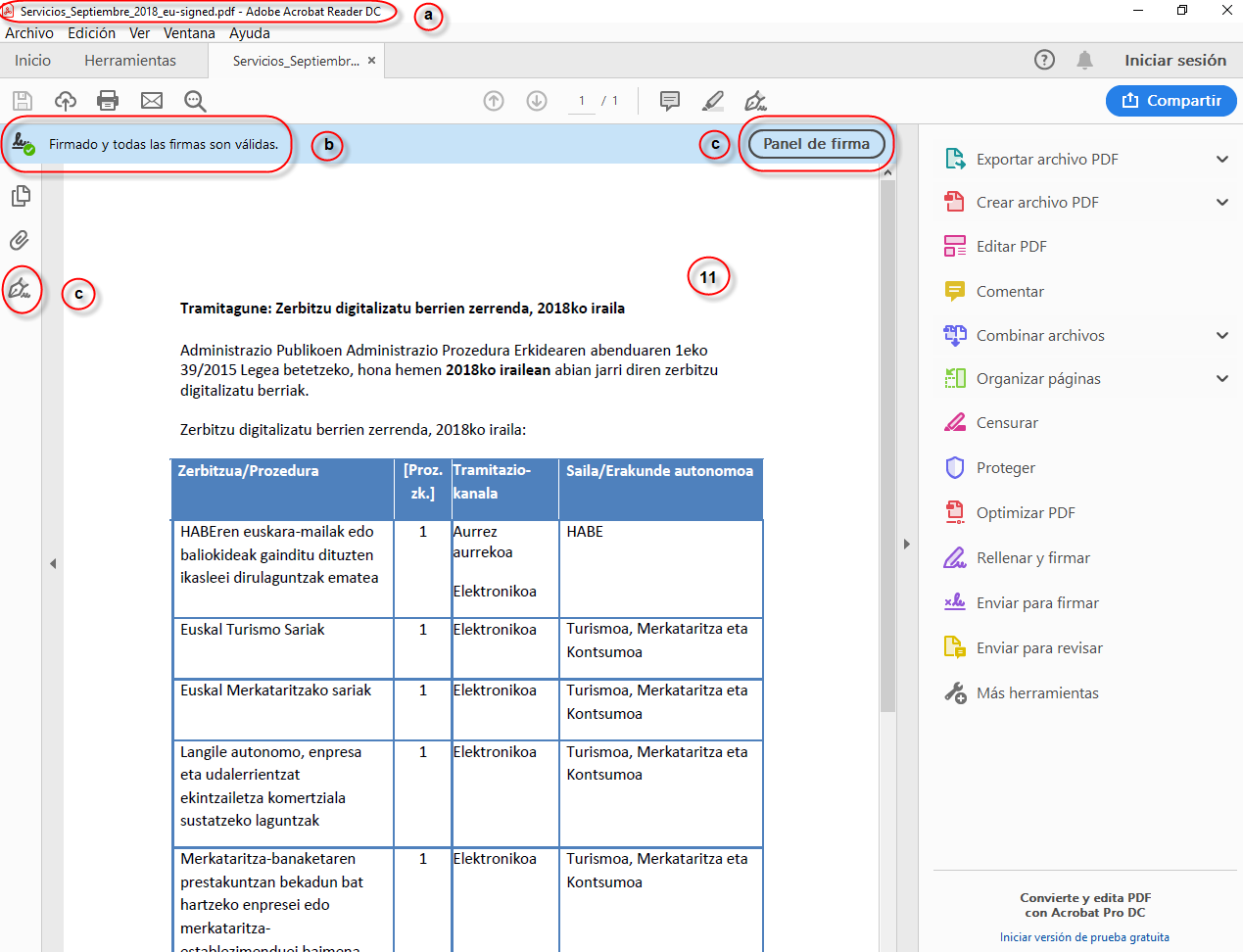
12. urratsa "Sinadura-panela" aukeratuko dugu dokumentuaren sinadura elektronikoak baieztatzeko.
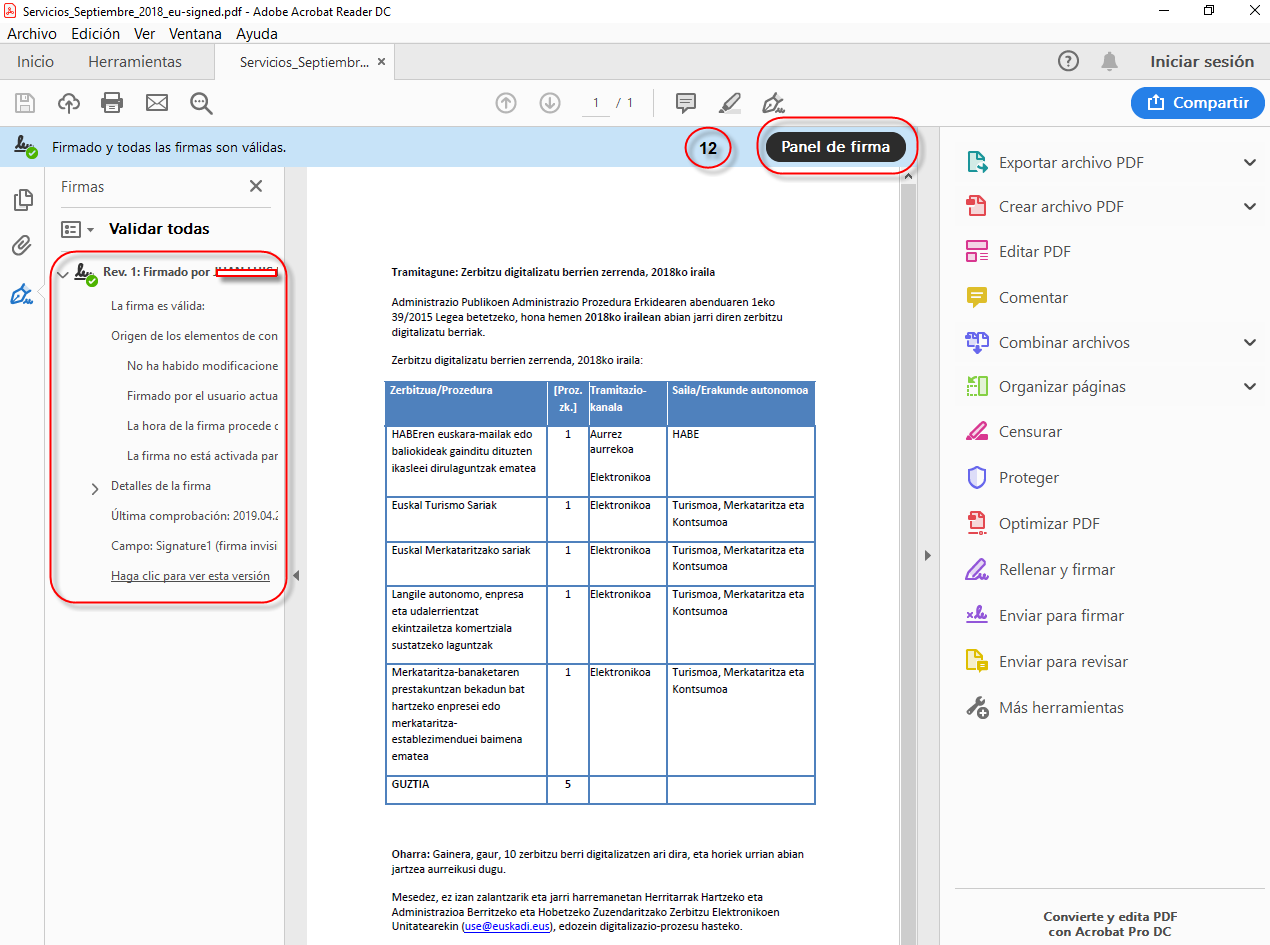
13. urratsa Behin dokumentua egokiro sinatu ondoren, sistemak gure gailu elektronikoan gordetzea ahalbidetzen digu.
"Archivo" aukera, eta hautatu "Gorde honela..." (13).
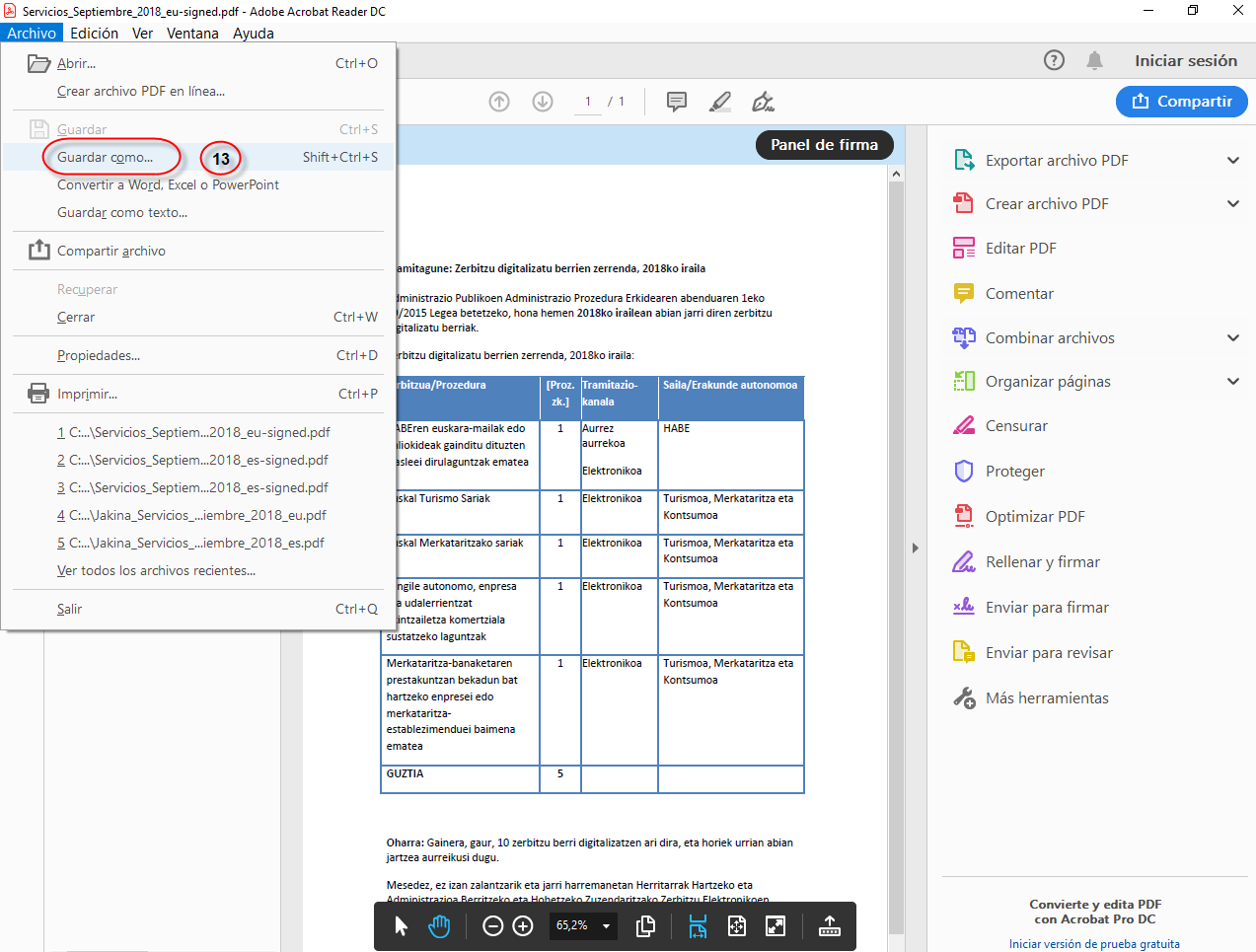
14. urratsa "Gorde" (14) botoia aukeratuko dugu nahi den direktorioan dokumentu sinatua gordetzeko.
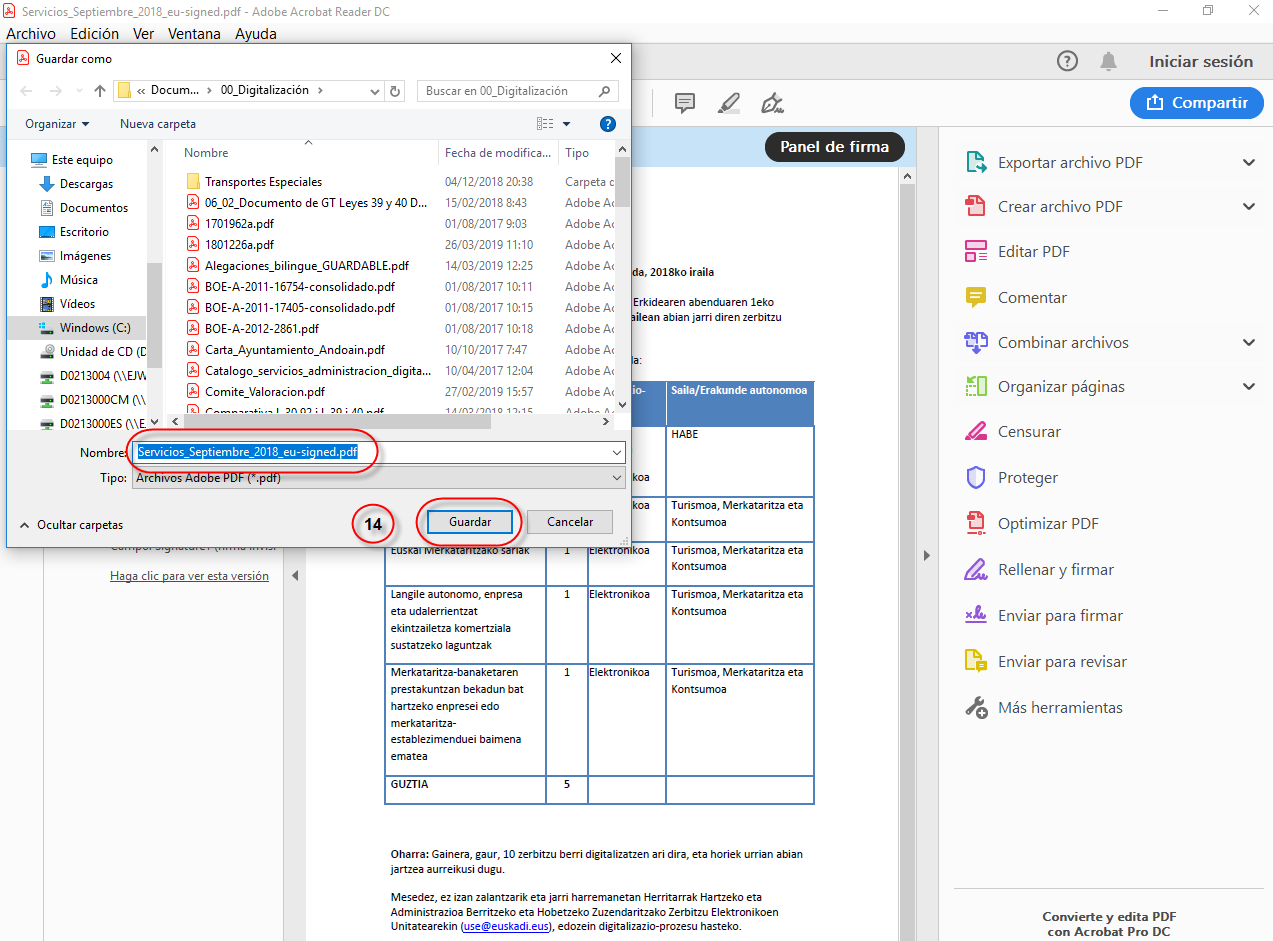
OHARRA: Dokumentuak pertsona bat baino gehiagoren sinadura behar badu, sinatu beharreko pertsonak adina aldiz errepikatuko dugu aurretiaz azaldutako prozedura.
Sinadura-prozedura bakoitzaren ondoren saioa itxi beharko dugu, eta sinatzaile berriarentzako saioa ireki.
Sinatzen den bakoitzean, tresnak jatorrizkodokumentuari (gure adibidean, Servicios_Septiembre_2018_eu), honako testu hau gehituko dio "-signed".
Hala, jatorrizko dokumentua hiru pertsonek sinatu behar badute, hiru aldiz gehituko zaio "-signed" testua (gure adibidean, dokumentuaren behin betiko izena "Servicios_Septiembre_2018_eu-signed-signed-signed" bihurtuko da).
